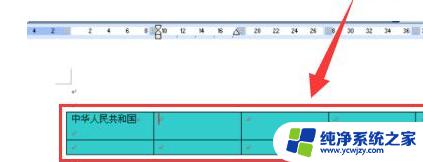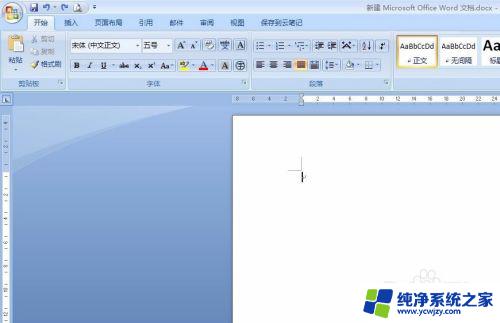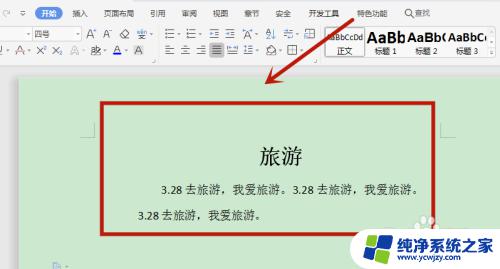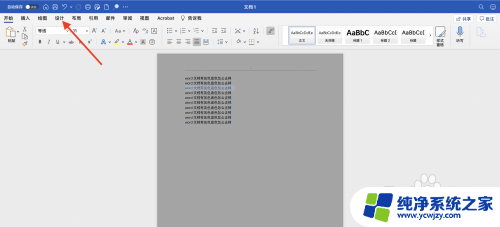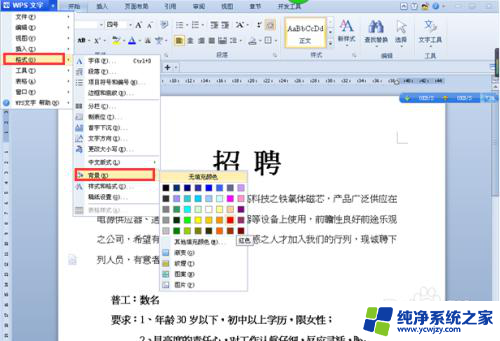word文档颜色填充怎么去掉 word文字背景颜色删除教程
更新时间:2024-03-22 13:05:39作者:yang
在使用Word文档编辑时,我们经常会遇到需要填充文字背景颜色的情况,但是有时候我们可能会需要删除这些文字的背景颜色,让文字更加清晰和易读。如何去掉Word文档中文字的背景颜色呢?下面将为大家介绍一些简单的方法和技巧。
具体步骤:
1.第一步:打开需要去除文字背景颜色的Word文档。
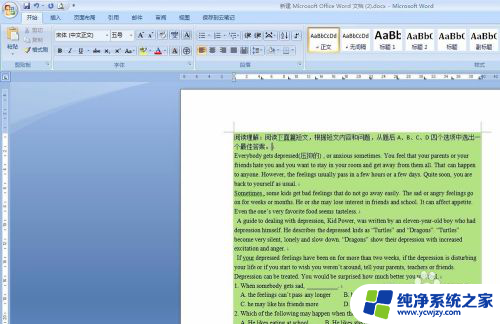
2.第二步:同时按住Ctrl和A(全选),或者手动选中全部文字。
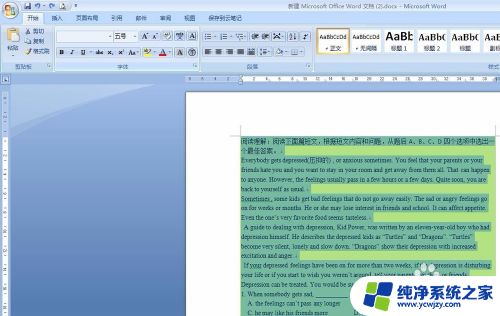
3.第三步:找到菜单栏“页面布局”中的“页面边框”工具按钮。
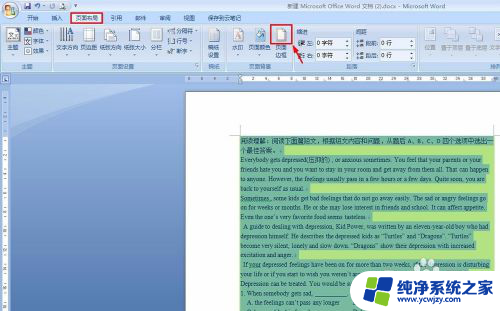
4.第四步:单击“页面边框”按钮,弹出如下对话框。把tab标签页切换至“底纹”项。
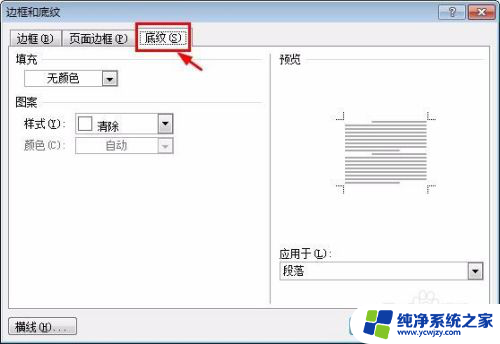
5.第五步:在“填充”中选择“无颜色”,并单击“确定”按钮。

6.第六步:操作完成,文字背景颜色已去除。

以上就是如何去掉Word文档的颜色填充的全部内容,如果遇到这种情况,你可以按照以上步骤来解决,非常简单和快速。